Nous gagnons une commission pour les produits achetés via certains liens dans cet article.
Maintenant que des millions d'entre nous travaillent à domicile et que les enfants se battent pour savoir quoi regarder sur Netflix, une bonne connexion haut débit n'a jamais été aussi importante.
Avec tout le monde enfermé pendant au moins les trois prochaines semaines, il y a suffisamment de drames dans le monde sans ajouter le haut débit lent à notre liste de frustrations. Heureusement, nous avons rassemblé quelques trucs et astuces pour rendre Internet plus rapide dans votre maison.
Obtenez des réponses à toutes vos questions sur l'accession à la propriété avec notre conseil immobilier
Notre haut débit est mis à rude épreuve, avec des smartphones, des tablettes, des consoles de jeux, des haut-parleurs wifi et des assistants à domicile, comme Alexa, tous en lice pour l'attention de notre wifi. Avec toutes sortes d'options wifi haut débit disponibles de nos jours, cela ne devrait pas être un problème, mais parfois ce cercle de mise en mémoire tampon apparaît plus souvent que nous le souhaiterions.
Pourtant, lorsque cette barre de chargement ralentit, à part le fait de poignarder violemment le bouton d'actualisation et d'espérer le meilleur, il est peu probable que nous fassions quoi que ce soit pour donner un petit coup de fouet à notre wifi. En fait, selon un récent sondage de la poste, deux sur cinq (40 %) d'entre nous admettent ne rien faire pour régler les problèmes liés à notre large bande.
Cependant, augmenter votre vitesse à large bande peut être aussi simple que de réaménager un peu votre maison.
Comment rendre Internet plus rapide
1. Choisissez le bon endroit pour votre routeur

Crédit image: Matt Antrobus
Comme les chats et les adolescents, les routeurs peuvent être des bêtes capricieuses. Par exemple, saviez-vous que placer votre routeur wifi près du téléviseur ou à côté d'un appareil électrique peut entraîner des interférences de signal importantes? L'enquête de la poste révèle que 28 % d'entre nous font exactement cela, et 24 % de plus ont leur routeur par une fenêtre, un mur mitoyen ou au sommet de la maison, qui peuvent tous conduire à un signal notable ingérence.
Vous ne savez pas où placer votre routeur? Dan Clifford, expert en communications à domicile chez Broadbandchoices, déclare: « Si vous le pouvez, essayez de positionner l'appareil quelque part près du centre de votre maison - de cette façon, ses antennes ont une meilleure chance d'atteindre votre PC avec peu d'obstructions.
Assurez-vous qu'il est connecté à la prise principale où la ligne téléphonique entre dans le bâtiment. Et quoi que vous fassiez…
- Ne posez pas votre routeur par terre. Il vaut mieux être en hauteur et loin de votre téléphone sans fil, four micro onde ou babyphone, qui peut tout gâcher avec votre signal.
- Éloignez-le des objets métalliques, tels que des téléviseurs et des radiateurs, et des murs épais.
- Évitez les surfaces réfléchissantes comme les miroirs, car les signaux wifi peuvent rebondir dessus.
Si vous ne remarquez aucune amélioration, vous pouvez obtenir un routeur intelligent qui s'ajuste automatiquement aux interférences et peut être acheté auprès de grands fournisseurs comme BT et Virgin Media.
2. Gardez votre routeur allumé en permanence
Il est tentant de couper l'alimentation de votre routeur pour économiser de l'énergie. Mais si vous le faites régulièrement (par exemple, lorsque vous vous couchez), votre haut débit peut ralentir. En effet, le central local pensera que votre ligne téléphonique est instable et ne peut pas gérer les vitesses élevées.
3. Sauf, pour lui donner un coup de pouce
Vous pouvez lever les yeux au ciel, mais parfois, allumer et éteindre votre modem est le coup de pouce dont votre wifi a besoin. « Tout comme les ordinateurs, les composants à l'intérieur de votre routeur peuvent surchauffer et héberger des bogues et des virus désagréables », explique Dan. « En éteignant l'appareil, vous donnez à tous ces composants une chance de redémarrer et de résoudre les problèmes. »
Cela étant dit, l'allumer et l'éteindre à nouveau n'est qu'une solution à court terme.
4. Monter un microfiltre
Il s'agit d'une petite boîte fournie avec votre routeur. Le brancher entre votre prise téléphonique et le routeur empêche les services d'interférer les uns avec les autres. Sans un, votre haut débit ralentira et vous entendrez des bruits aigus lors des appels téléphoniques.
5. Mettez à jour votre navigateur Web

Crédit image: Ti Media
Vérifiez que vous disposez de la version la plus récente de Chrome, Firefox, Safari ou Internet Explorer, car elle téléchargera les pages Web plus rapidement.
6. Vérifiez que vous obtenez la bonne vitesse
Vous pouvez le faire en effectuant un test de vitesse sur des sites Web tels que choix large bande.co.uk. Vérifiez maintenant votre forfait haut débit et si vous n'obtenez pas les vitesses promises par votre fournisseur, appelez-le.
Si vous n'êtes pas sûr de la vitesse dont vous avez vraiment besoin en premier lieu, utilisez Post Office Telecom Quiz de vitesse découvrir.
7. Accédez aux paramètres avancés de votre routeur
Les fournisseurs de services Internet (FAI) vous diront comment procéder dans la section d'aide de leurs sites Web, mais c'est assez simple - en utilisant un ordinateur ou une tablette connecté à votre réseau domestique, tapez l'adresse Web donnée (voir l'encadré ci-dessous), connectez-vous et vous pourrez accéder à divers paramètres que vous pouvez modifier pour rendre votre routeur plus efficace.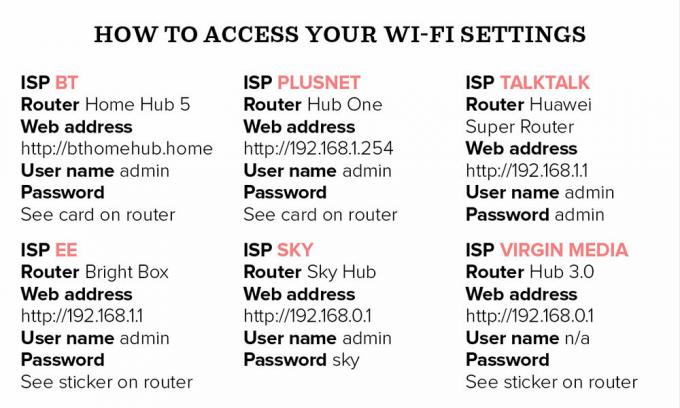
8. Changer le nom de votre réseau
Le SSID est le nom de votre réseau et est par défaut quelque chose comme « WIFI12345 ». Remplacez-le par une phrase plus mémorable, telle que « réseau d'Amy », et il sera plus facile de le repérer lorsque vous connecterez votre téléviseur intelligent, votre tablette, etc.
Pour ce faire, accédez aux paramètres (voir point 7) et entrez le nouveau nom dans le champ marqué « SSID » ou « Nom du réseau ». N'oubliez pas que toute personne à portée de votre wifi pourra le voir, évitez donc tout ce qui pourrait déranger les voisins !
9. Sécurisez votre réseau avec un mot de passe

Crédit image: Colin Poole
Cela empêchera vos voisins d'utiliser votre haut débit et de le ralentir. Votre routeur a peut-être déjà un mot de passe wifi par défaut, mais vous pouvez le trouver et le changer en quelque chose de mémorable en allant dans les paramètres de votre routeur.
10. Changez votre canal wifi
Comme les talkies-walkies, votre routeur peut diffuser sur différents canaux. Si votre voisin utilise le même canal que vous, cela peut interférer avec votre signal, vous pourrez donc peut-être améliorer votre connexion en la modifiant.
À partir de l'écran des paramètres en ligne, expérimentez avec différents canaux jusqu'à ce que vous en trouviez un qui donne vous des vitesses rapides - si vous avez un routeur double bande (voir ci-dessous), vous devrez changer chaque bande séparément. Notez d'abord la ou les chaînes d'origine, au cas où vous souhaiteriez revenir en arrière.
11. Utiliser des rallonges CPL

Ces rallonges wifi branchez-vous sur vos prises et « portez » votre connexion Internet à travers votre câblage, en l'amenant dans des parties de la maison que votre signal wifi existant pourrait ne pas atteindre en raison de poutres ou d'épais murs de pierre. Les versions « Hotspot » créent des points d'accès Wi-Fi supplémentaires, tandis que les rallonges standard vous permettent de créer une connexion filaire avec un câble Ethernet.
Par exemple, vous pouvez créer deux points d'accès wifi supplémentaires auxquels vous n'aviez auparavant aucun accès avec le kit adaptateur de Devolo. Il est livré avec une application gratuite que vous pouvez utiliser pour configurer le contrôle parental et les comptes invités. Avec un compte invité, les visiteurs peuvent se connecter à votre wifi avec un mot de passe séparé et ne pas pouvoir accéder aux fichiers de votre réseau.
Acheter maintenant: réKit de démarrage CPL evolo dLAN 1200+ WiFi AC, 135,99 €, Amazone
12. Utiliser un câble Ethernet
Vous reconnaîtrez peut-être ces câbles d'avant le Wifi. Pourtant, si vous souhaitez éviter tout décalage lors de la navigation sur Internet, brancher l'un de ces câbles entre votre routeur et votre PC est juste le ticket pour une connexion haut débit solide.
13. Vérifier les plafonds de données

Crédit image: Dan Duchars
Parfois, un plafond de données qui limite votre utilisation d'Internet peut ralentir votre haut débit. Si vous dépassez votre limite, le fournisseur limitera probablement vos vitesses Internet.
Vous ne savez pas si vous avez un plafond de données? Vous pouvez contacter votre fournisseur. Si vous constatez que vous en avez un, un vérificateur d'utilisation en ligne est un moyen simple de surveiller vos limites d'utilisation. Il y a beaucoup de choix en ligne.
14. Nettoyez votre ordinateur
Vous ne le réalisez peut-être pas, mais toutes ces applications que vous oubliez sans cesse de fermer pourraient être à l'origine de votre mise en mémoire tampon sans fin. « Les fenêtres contextuelles multimédias et les mises à jour Windows sont parmi les pires coupables », explique Dan Clifford. Assurez-vous que toutes les applications que vous n'utilisez pas sont désactivées ou que les services dont vous ne voulez plus sont supprimés de votre ordinateur.
Si vous avez un PC, vous pouvez gérer vos applications en appuyant sur ALT + CTRL + SUPPR et en cliquant sur le gestionnaire de tâches. Cela affichera tous les programmes en cours d'exécution, vous pouvez donc fermer ceux que vous n'utilisez pas. En prime, cela ne fera pas de mal d'effacer les anciens fichiers et de supprimer l'historique de votre navigateur. Le wifi aime un ordinateur bien rangé.
15. Désactivez le Wi-Fi sur les appareils que vous n'utilisez pas
Si vous avez plusieurs appareils connectés à votre Wf-Fi, cela pourrait ralentir votre connexion Internet. Ofcom recommande de vérifier que le Wi-Fi est désactivé sur toutes les tablettes et smartphones que vous n'utilisez pas, car ceux-ci sont souvent toujours activés en arrière-plan.
16. Utilisez simplement l'audio pour les conférences de travail
Si vous devez prendre beaucoup de réunions à la maison, mais que vous avez du mal avec les vidéoconférences, voyez si vous pouvez simplement utiliser l'audio. Sauter la vidéo mettra moins de pression sur votre connexion, vous aidant à passer votre réunion sans accroc.
17. Changer de fournisseur haut débit
Si vous avez tout essayé et que vous ne pouvez toujours pas acheter un chambre lampe en ligne parce que la page de paiement prend trop de temps à charger, il est peut-être temps de changer de fournisseur d'accès à large bande. Si c'est une étape trop importante, envisagez peut-être un package plus rapide.
Il existe de nombreux sites de comparaison utiles, comme choix large bande.co.uk là-bas pour vous aider à rechercher une meilleure offre.
En rapport: Les clients peuvent désormais obtenir une compensation haut débit automatique en cas de panne d'Internet
Vidéo de la semaine
Pensez-y de cette façon – si vous aviez un robinet qui goutte ou un tuyau qui fuit, vous voudriez probablement le réparer dès que possible. Alors pourquoi n'en serait-il pas de même avec votre wifi ?
Comme le dit Meredith Sharples, directrice générale de Post Office Telecoms: « Nous dépendons de plus en plus d'Internet pour de nombreux aspects de notre vie. Il est donc si important que nous puissions faire confiance à la fiabilité de notre service.



